虽然win10系统已经普及了很长一段时间,不过很多网友还是习惯用win7系统,其中比较受欢迎的有雨林木风win7系统版本。不过有些网友不熟悉安装系统步骤,不知道如何安装win7,今天小编就给大家演示下win7系统雨林木风系统安装教程。
1、首先网上搜索雨林木风win7系统镜像下载,打开下载的系统镜像文件,右击选择“解压到Ylmf_Win7 _Ultimate_X86_201407.iso”。
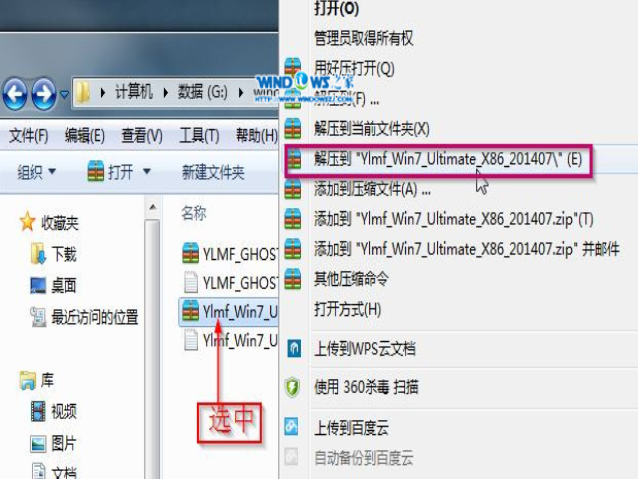
2、双击“setup.exe”。

3、点击“安装WIN7 X86系统第一硬盘分区”。

4、选择“安装”,点击“打开”之后选择映像文件(扩展名为.iso),最后选择“确定”。

5、选择“是”。
如何用window7光盘怎样安装雨林木风系统?
雨林木风win7旗舰版具有安全,快速,稳定等特点.是非常多人喜欢的,很多朋友都想用安装雨林木风win7旗舰版,那么就让我教大家如何用window7光盘安装雨林木风系统的方法吧.

6、之后会是这样一个进度条。
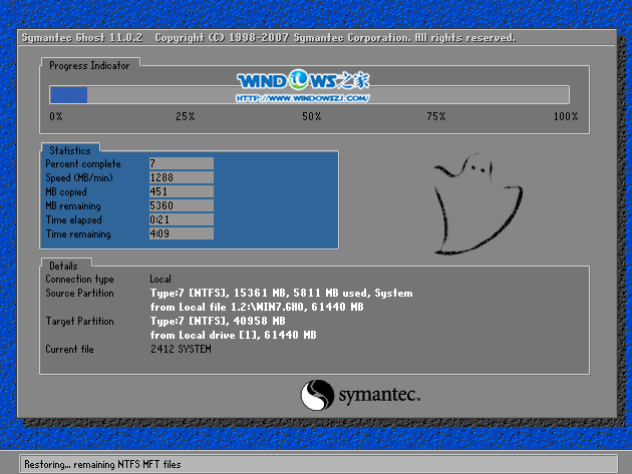
7、接下来进入到安装系统界面。

8、耐心等待安装驱动等完成。
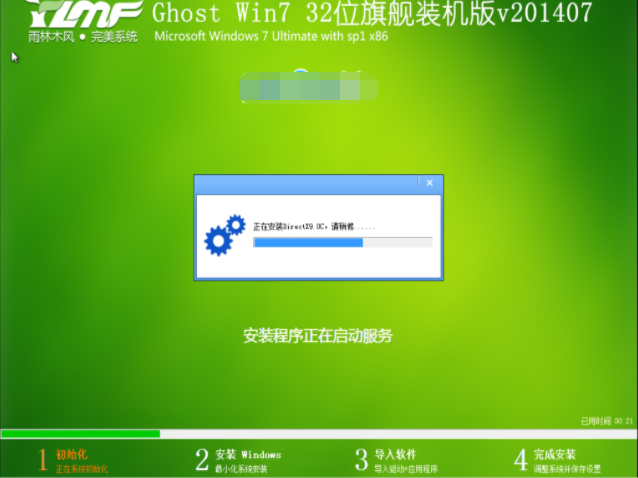
9、等进入以下桌面的时候即表示安装完成。

以上便是win7系统雨林木风系统安装教程,希望能帮到大家。
以上就是电脑技术教程《详细介绍win7系统雨林木风系统安装教程》的全部内容,由下载火资源网整理发布,关注我们每日分享Win12、win11、win10、win7、Win XP等系统使用技巧!演示硬盘windows7旗舰版装系统的方法
目前有很多重装系统的方法,比如说硬盘安装,u盘重装,光盘安装等等,而硬盘安装适合电脑打得开的情况下操作.那么硬盘如何安装win7旗舰版系统呢?下面给大家演示硬盘windows7旗舰版装系统的方法.






